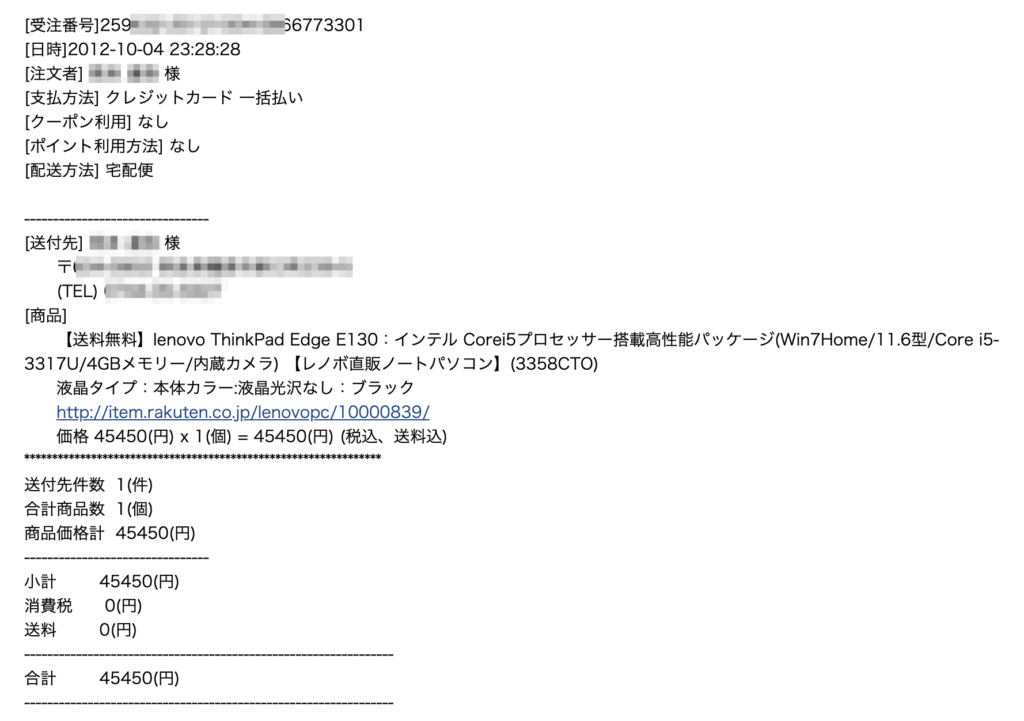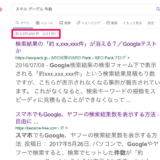この記事には広告を含む場合があります。
記事内で紹介する商品を購入することで、当サイトに売り上げの一部が還元されることがあります。
ども。あいしんくいっと(@ithinkitnet)です。
 ithinkit
ithinkit
なんて知りたくなることがあります。
Windowsなパソコン購入日を簡単に知らべるにはどうすれば良いでしょうか。
購入日を調べる方法は大きく3つあります。
- DOSコマンドで調べる方法
- イベントビューアで調べる方法
- 納品書(紙もしくはメール)で調べる方法
はじめに言っておきますが、WindowsOS上からは「おおよその日」しか分かりません。OS再インストールしてる可能性もあるから尚更。
パソコンの正確な購入日が知りたいなら納品書を調べるのが一番確実です。(何年も経つと紛失しちゃってることが多いのも事実ですが・・・)
systeminfoコマンドで調べる
「systeminfoコマンドで調べる」この方法が一番簡単でしょう。
コマンドプロンプトから「systeminfo」コマンドで「最初のインストール日付」を確認。
systeminfo下記の場合だと、「2018/06/19」だということが分かりました。
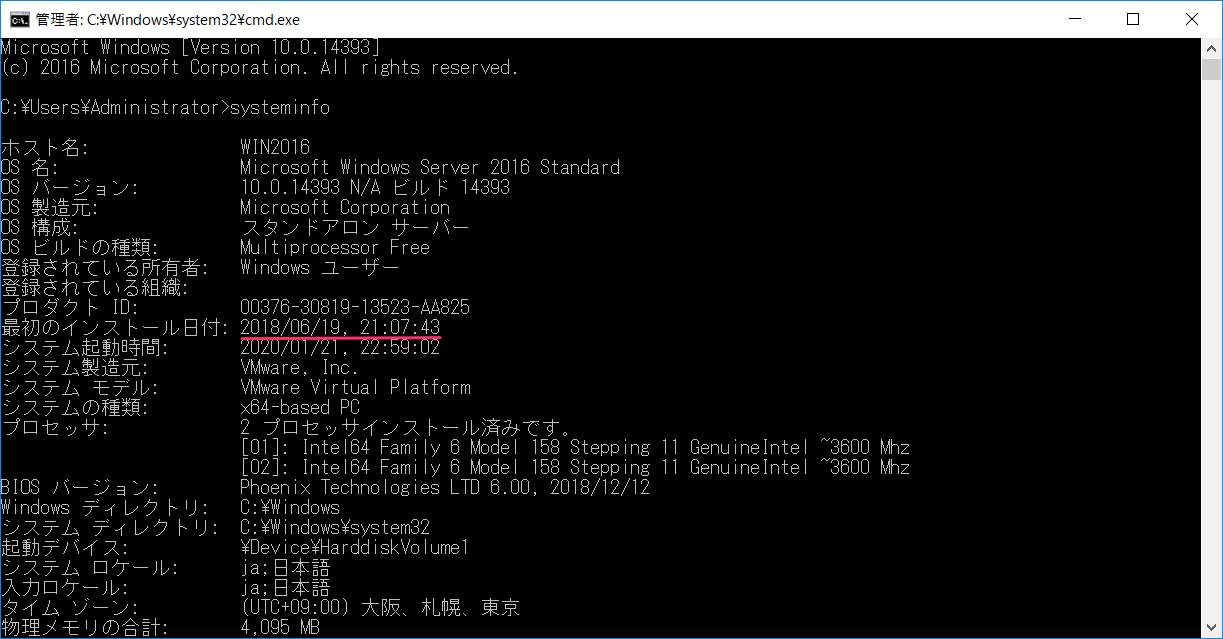
OSを再インストールしてると、値が変わる可能性があるので注意が必要。
イベントビューアから調べる
イベントビューア「systemログ」のプロパティで「アクセス日時」からもおおよその購入日を確認することが可能。
ただし、イベントビューアはイベントがローテーションされたり、削除される可能性があるので基本的にはNG!
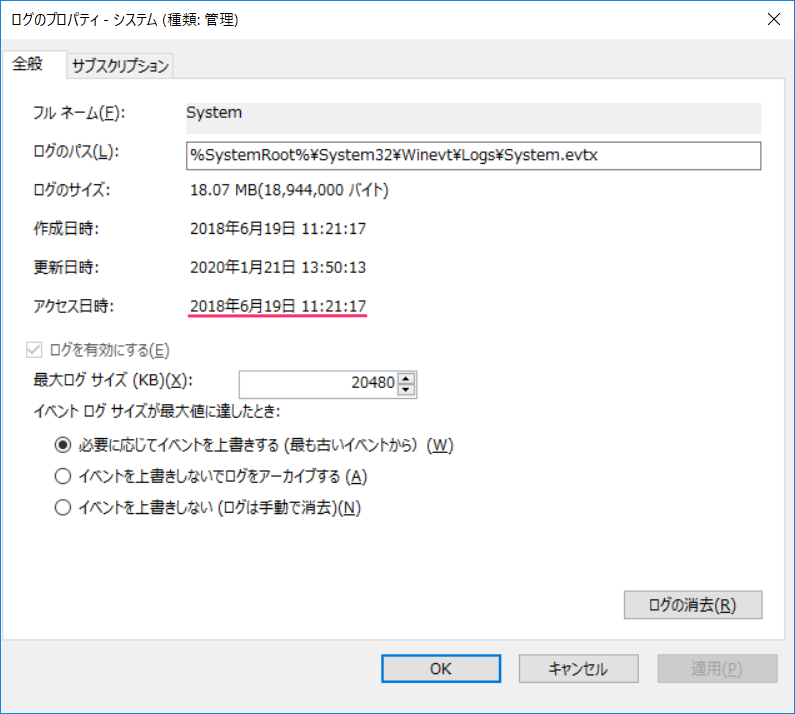
イベントビューアのトップ画面からでも確認可能。
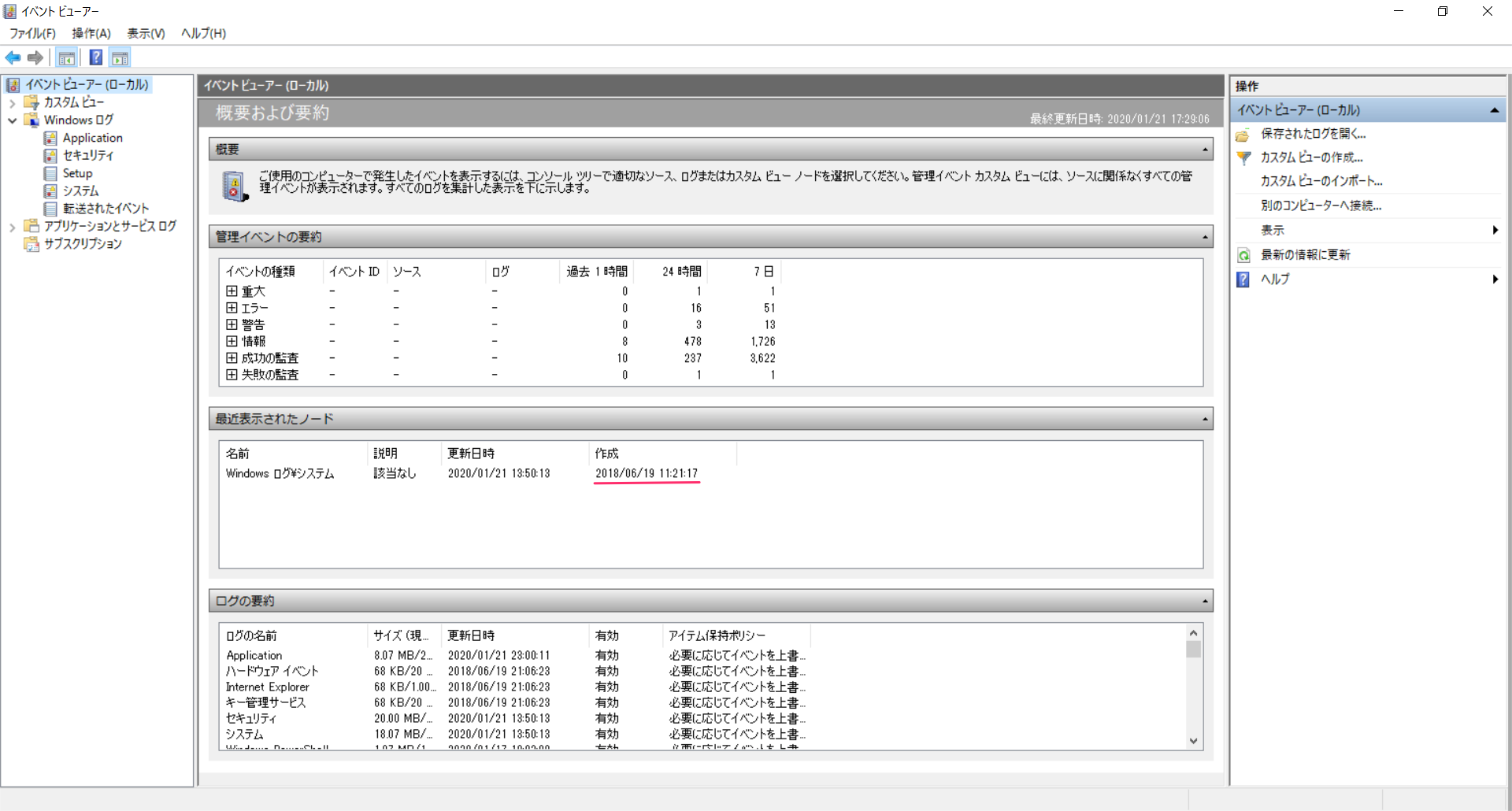
パソコン購入時の伝票、納品メール確認
一番確実なのはパソコン購入時の納品書を確認すること。納品書を探し出すのが大変かもだけど、これが一番簡単確実!
ネット通販で購入したのであれば、納品メール確認するのもアリかも。
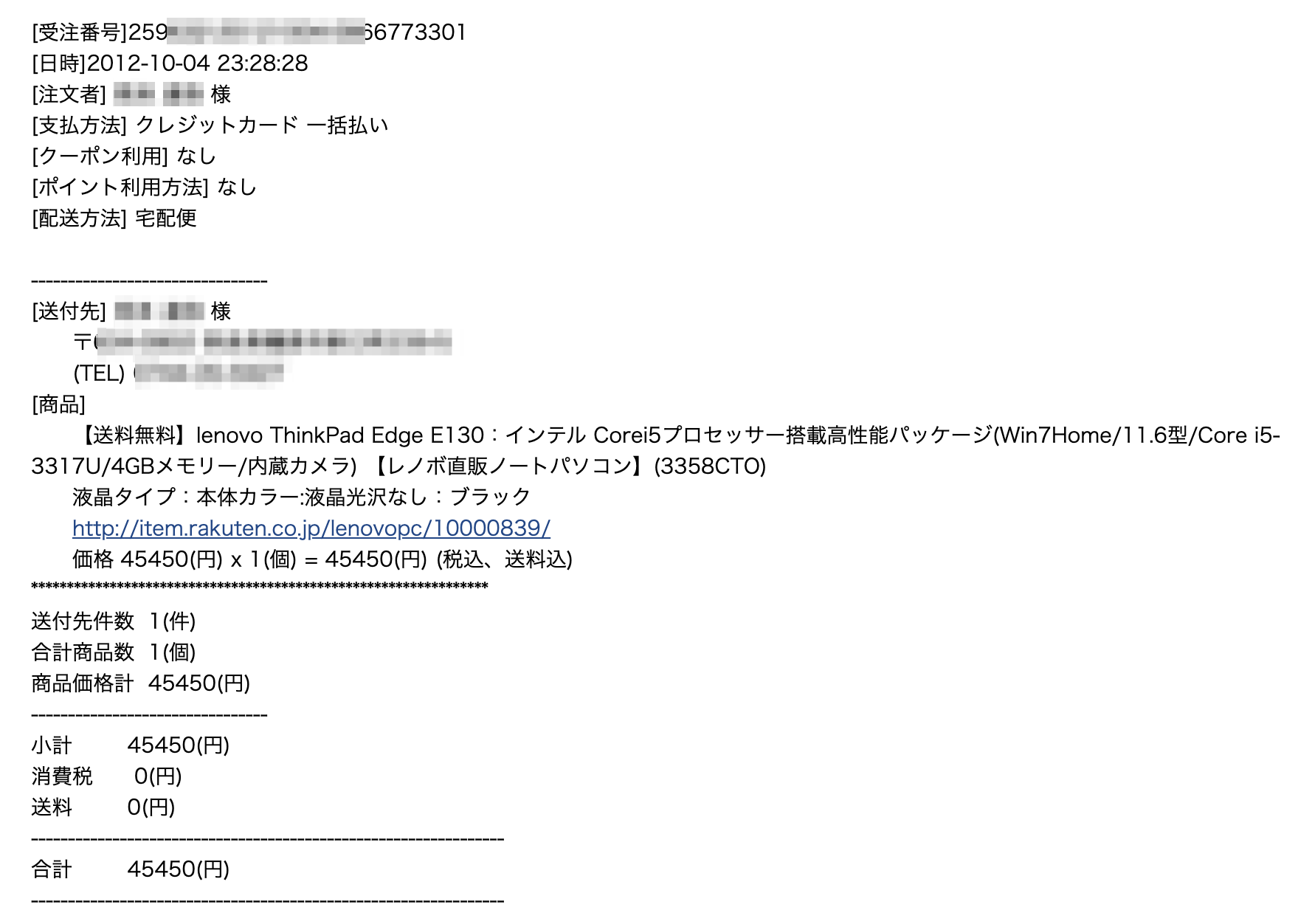
もしくは購入したパソコンの箱に購入日の記載があれば確認可能。(あればだけど、ね)
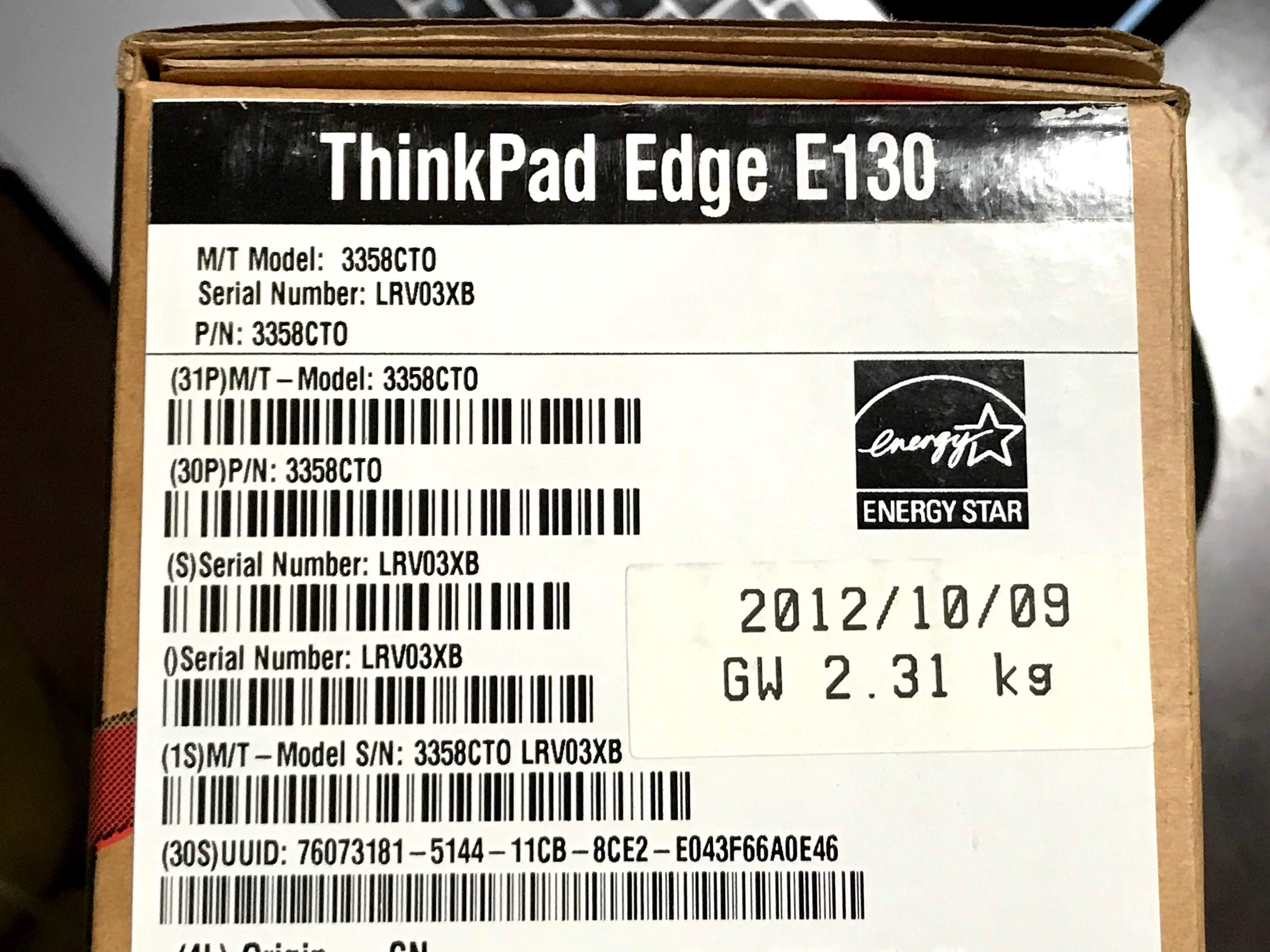
 ithinkit
ithinkit
というわけで、
 ithinkit
ithinkit
以上、あいしんくいっとでした。